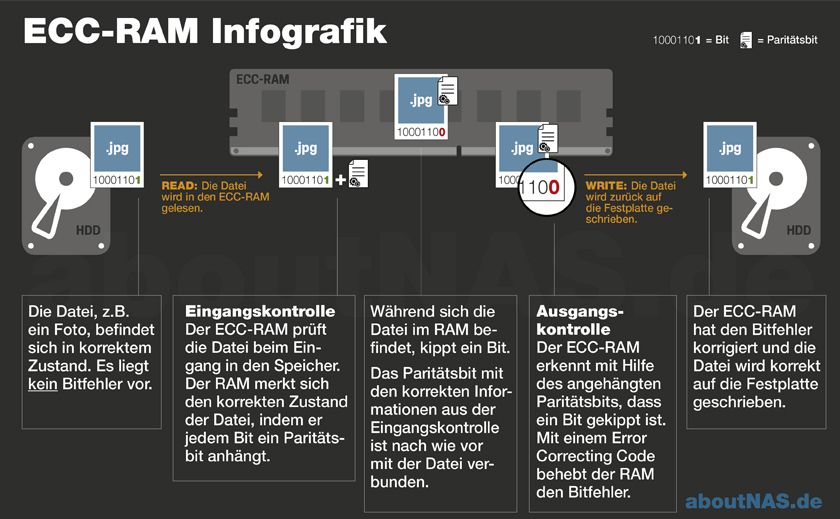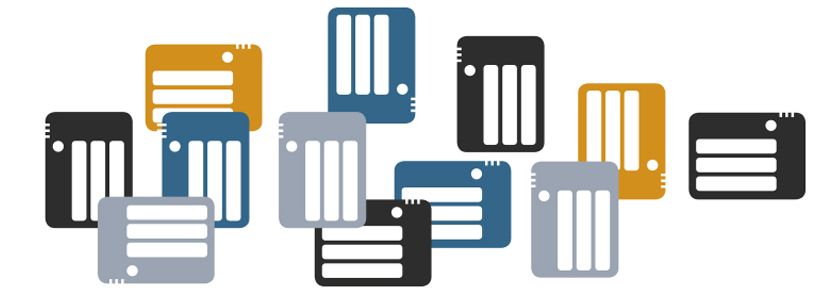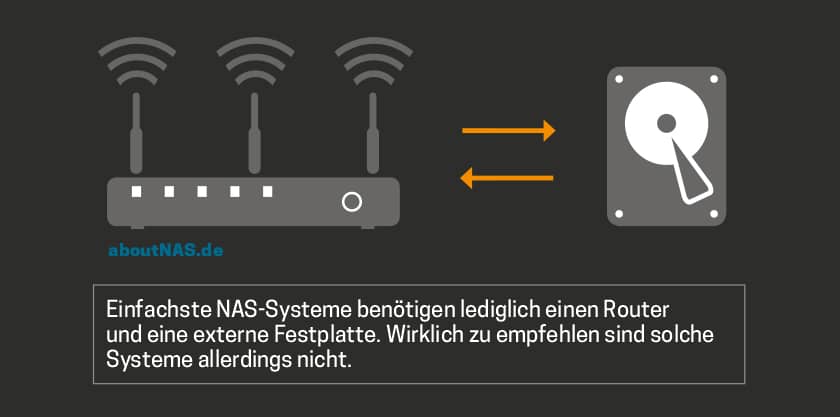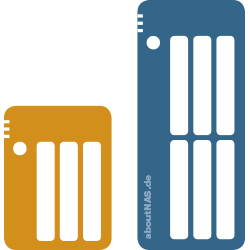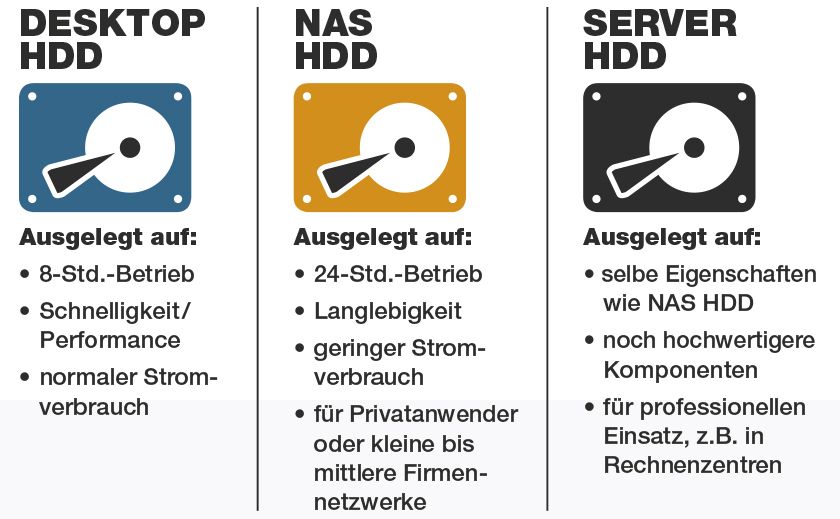![]()
Es gibt keine speziell auf ein NAS ausgelegten Netzteile. Man muss sich also zwischen professionellen Servernetzteilen und ATX Netzteilen, letztere meist Consumer-Hardware, entscheiden. In diesem Artikel geht es zunächst um die Grundausstattung, die jedes PSU haben sollte. In den darauffolgenden beiden Artikeln geht es dann um die Frage der benötigten Leistung und welche Effiziensklasse sinnvoll ist.
Die Schutzschaltungen bei einem Netzteil
Zur sicherheitsrelevanten Grundausstattung gehören nicht nur bei NAS-Netzteilen die folgenden Schutzschaltungen:
Unterspannungsschutz (UVP) und Überspannungsschutz (OVP) Bei Unregelmäßigkeiten aus dem Stromnetz schaltet sich das NT ab.
Kurzschlusssicherung (SCP)
Schützt die Netzteilkomponenten und das dahinter liegende NAS bei einem Kurzschluss.
Überlastschutz (OPP), (OCP)
Zieht das NAS mehr Strom als geliefert werden kann, führt dies zur Abschaltung. OCP schützt dabei vor allem die angeschlossene Hardware und OPP hauptsächlich das Netzteil selbst.
Überhitzungsschutz (OTP)
Bei Überhitzung schaltet sich das Netzteil ab.
Es sind nicht immer alle der oben genannten Funktionen in einem NT vorhanden, teilweise ist dieses wohl auch nicht nötig. Dennoch würde ich darauf achten, möglichst viele der oben aufgeführten Schutzschaltungen in einem NT wiederzufinden.
Modulares Kabelmanagement sorgt bei ATX-Netzteilen für Komfort, dürfte aber unter dem Aspekt Sicherheit eher vernachlässigbar sein.
Redundante Netzteile
Im Serverbereich und gelegentlich auch beim ATX-Formfaktor findet man redundante Netzteile. Redundanz bei Netzteilen bedeutet, dass diese doppelt ausgelegt sind. Bei einem Defekt eines NT kann sofort im laufenden Betrieb auf das andere umgeschaltet werden. So kann eine unterbrechungsfreie Stromzufuhr bei Defekt eines Netzteils garantiert werden. Redundante Netzteile sind oft nicht so effizient wie einfach ausgelegte Netzteile. Preislich sind redundante Netzteile am oberen Ende zu finden. Es ist daher abzuwägen ob die Ausfallsicherheit durch Redundanz benötigt wird und sich der Mehrpreis sowie der erhöhte Energiebedarf rentieren.

Formfaktor: ATX-Netzteil oder Servernetzteil
ATX, ITX sind der Standard bei Consumer-Hardware-Netzteilen. Einerseits ist die Auswahl an Netzteilen dadurch riesig, andererseits nimmt diese Vielfalt wieder ab wenn man Netzteile kleiner 300 Watt sucht. Die Auswahl an redundanten ATX-Netzteilen ist gering, bei Servernetzteilen ist Redundanz hingegen besser vertreten.
Bei Servernetzteilen ist die passende Wattleistung hingegen kein Problem, da man hier auch in den unteren Leistungsklassen, also kleiner 200 Watt, fündig wird. Die gewählte Netzteil-Bauform wirkt sich auch auf die Gehäuseauswahl aus und umgekehrt.
In 19 Racks mit 1 HE und 2 HE passt ein ATX-NT auf Grund der Maße nicht und es kommt nur ein Server-Netzteil in Frage. Erst ab 3 HE lassen sich teilweise ATX-NTs verbauen.
Umgekehrt lassen sich in ATX-Towern oder Desktop-Gehäusen ohne Modifikationen keine Servernetzteile verbauen.
Auch sind Servernetzteile selten besonders leise. Steht das NAS in unmittelbare Desktopnähe, könnte dieses eher für ein leises Consumer-ATX-Netzteil sprechen.
Fazit
Große Abstriche bei den oben erwähnten Schutzschaltungen würde ich nicht machen. Ob ein redundantes PSU benötigt wird, hängt von den speziellen Anforderungen an Datensicherheit und Verfügbarkeit ab. Für den privaten Gebrauch bis hin ins SOHO dürfte ein sehr seltenes Netzteil-Ausfallrisiko zu Gunsten von niedrigeren Anschaffungskosten und Effizienz oft vertretbar sein. Vor allem wegen des niedrigeren Stromverbrauchs habe ich deshalb auf ein redundantes Netzteil verzichtet. Der Formfaktor wird durch das geplante Gehäuse, beziehungsweise Rack vorgegeben, kann aber auch durch Anforderungen wie Leistung oder Lautstärke eingeschränkt werden.
Was sind Eure Erwägungen bezüglich Grundaussstattung Redundanz und Formfaktor bei einem NAS-Netzteil?